To spletno mesto uporablja piškotke s katerimi zagotovimo najboljšo mono uporabniško izkušnjo in piškotke s katerimi merimo obiskanost spletnega mesta. Podatki o piškotkih so shranjeni v vašem brskalniku in opravljajo funkcije, kot je merjenje časa obiska določene spletne strani. Več o piškotkih si lahko preberete tukaj.
Je skupen šifrant vsem programom v podatkovni bazi.
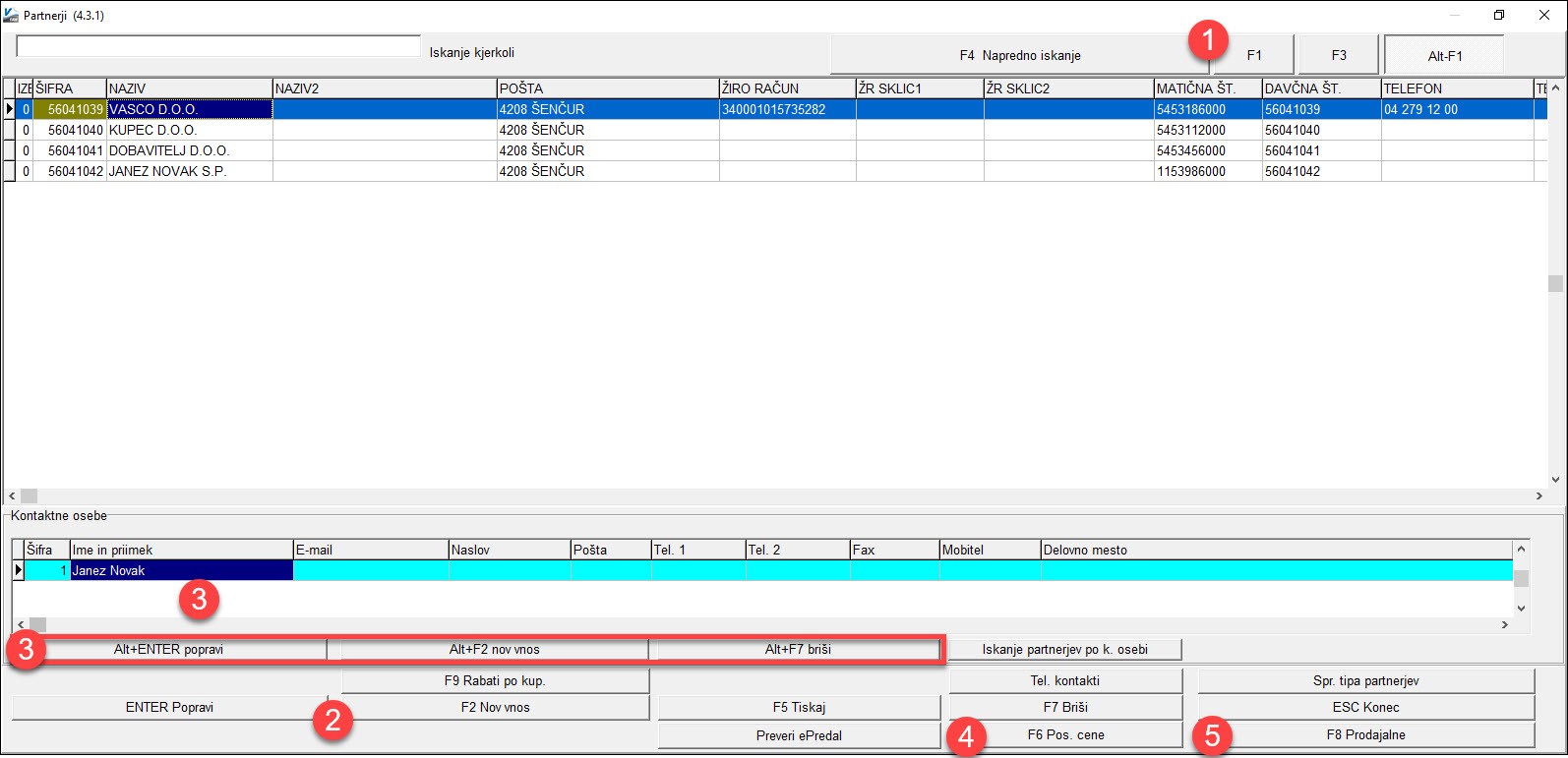
(1) Iskanje partnerjev
- F1 – Iskanje po nazivu
- F3 – Iskanje po šifri
- Alt-F1 – Iskanje kjerkoli
(2) Nov vnos / popravljanje podatkov partnerja
Zavihek 1. Osnovni podatki
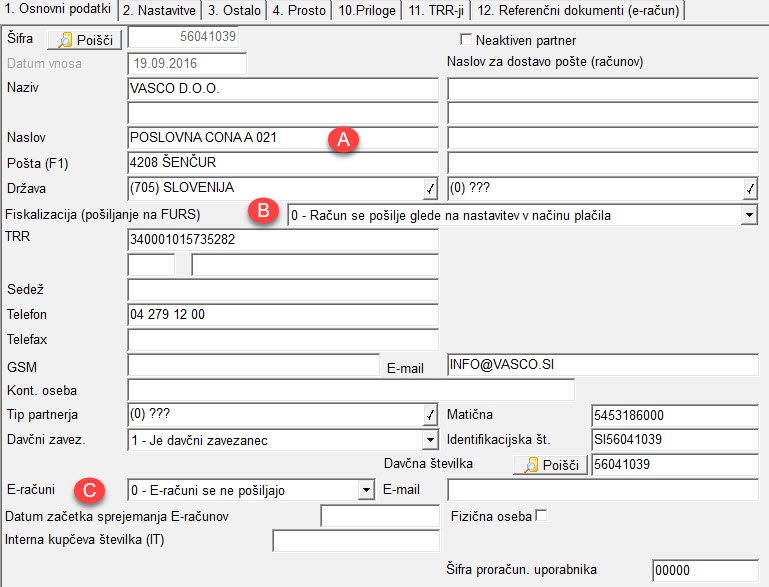
V primeru, da imamo vključeno storitev VPI (Vasco poslovni imenik), lahko vnesemo davčno številko in izberemo Poišči, program pa nam izpolni podatke, ki jih pridobil iz poslovnega registra.
V nasprotnem primeru pa moramo podatke vnesti ročno.
(A) Poleg osnovnih podatkov lahko vnesemo tudi naslov za dostavo računov (če se razlikuje od uradnega naslova)
(B) Lahko nastavimo, da račun, izdan temu kupcu, ne bo nikoli predmet poročanja na FURS.
(C) Če partnerju pošiljamo eRačun, moramo to ustrezno označiti in spodaj dodati datuma začetka pošiljanja eRačuna. Če zraven vnesemo e-Mail, program pošlje obvestilo, da ste mu poslali eRačun.
Ostali podatki:
Šifra – program jo predlaga sam, v praksi pa je zelo priporočljivo uporabljati davčne številke partnerjev, za partnerje, ki le te nimajo pa lahko uporabimo krajše šifre.
Naziv – za naziv partnerja imamo 2 x po 40 znakov.
Naziv 2 – še drugih 40 znakov za naziv
Država – Iz šifranta držav izberemo državo, če partner ni iz Slovenije. (Vnos za Slovenijo ni potreben)
TRR – Vnesemo transakcijski račun partnerja (v tem polju je bil včasih vpisan žiro račun, zato tudi naslednji polji sklic1 in sklic2 ki sta se uporabljali včasih pri samostojnih podjetnikih)
Kontaktna oseba – vnesemo ime in priimek kontaktne osebe partnerja
Identifikacijska št. – davčna s SI ali drugo kratico držav EU.
Davčni zavezanec – iz seznama izberemo ali je partner davčni zavezanec ali ne, oziroma je izvozni kupec.
Zavihek 2. Nastavitve
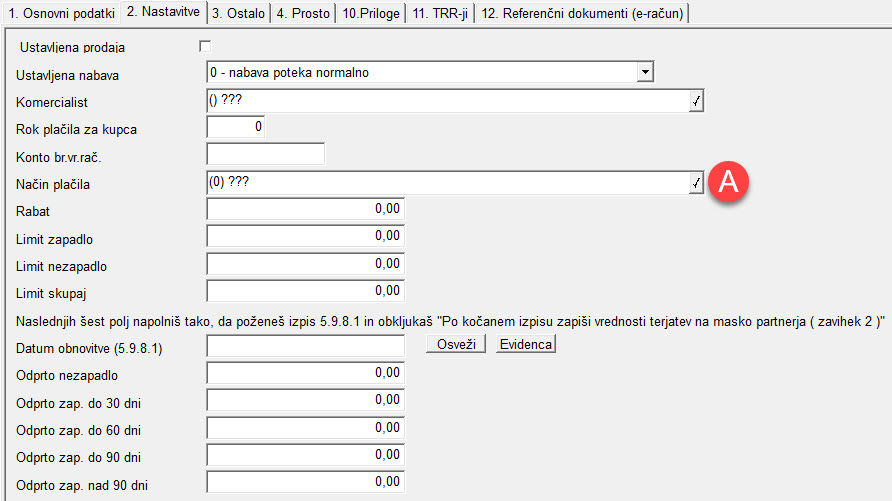
(A) Način plačila – iz šifranta načinov plačil vnesemo privzet način plačila
Ustavljena prodaja – obkljukamo, če smo ustavili prodajo temu partnerju. Če je tako nastavljeno nas program na to opozori ob prodaji preko dobavnice, računa ob izdelavi predračuna in naročila kupca.
Komercialist – vnesemo šifro komercialista, ki skrbi za tega partnerja
Tip zbirnega fakturiranja – če smo s partnerjem dogovorjeni, da mu njegove dobavnice fakturiramo zbirno naprimer tedensko ali mesečno, potem vnesemo tip zbirnega fakturiranja, ki se potem avtomatsko prenese v vsako izdano dobavnico za tega partnerja.
Upoštevam prodajalne – če ima kupec za zbirno fakturiranje več prodajaln s to kljukico povemo naj ob fakturiranju naredi račune za vsako prodajalno posebej.
Rok plačila – vnese se rok plačila v dnevih
Rabat – vnesemo rabat, ki ga priznamo partnerju pri prodaji
Limit zapadlo – vnesemo maksimalni znesek zapadlega dolga, do katerega še dobavljamo blago partnerju
Limit nezapadlo – vesemo maksimalni znesek nezapadlega dolga, do katerega še dobavljamo blago partnerju
Limit skupaj – vnesemo maksimalni znesek skupnega dolga, do katerega še dobavljamo blago partnerju
Odprto … stanja zapadlih terjatev do partnerja, ki jih program zapiše ob sprožitvi ukaza
Zavihek 3. Ostalo
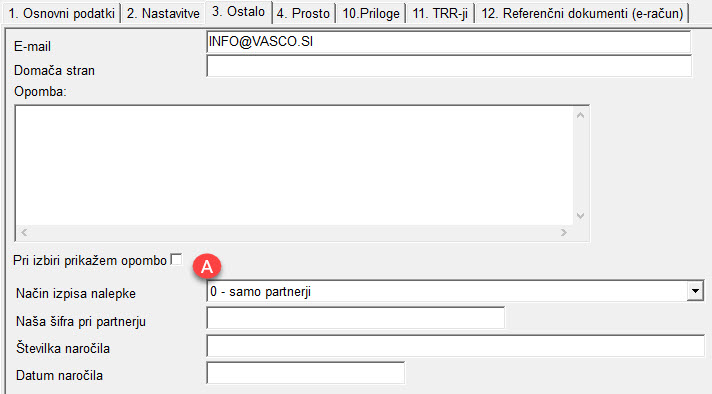
(A) v kolikor obkljukamo možnost, nam program ob izboru tega partnerja v dokumentu pokaže opombo, ki jo vpišemo spodaj.
Številka in datum naročila – če vpišemo podatka sem, jih program zapiše v ustrezna polja na dobavnici. Pride prav, v kolikor imamo letno naročilo, ki mora biti vpisano na dobavnico in račun.
Način izpisa nalepke – lahko nastavimo pri vsakem partnerju posebej, npr. za nekatere kupce pride v poštev pošiljanje pošte samo na matični naslov, za nekatere pa samo pošiljanje na naslove poslovnih enot.
Ostali zavihki:
4. Prosto v pride v poštev, če imamo odprta prosta olja na partnerjih
10. Priloge vidimo, če uporabljamo dodatni modul: Dokumentarni sistem, ki nam omogoča dodajanje skeniranih dokumentov direktno na partnerja.
11. TRR-ji – uporabno, če ima partner odprtih več TRRjev.
12. Referenčni dokument
Zavihek izpolnjujemo v primerih, ko ga zahteva prejemnik:
- tip referenčnega dokumenta (podatek izberemo iz spustnega seznama npr. pogodba, naročilnica)
- številka referenčnega dokumenta (vpišemo številko npr. pogodbe, naročilnice)
- datum referenčnega dokumenta (vpišemo datum npr. pogodbe, naročilnice)
(3) Kontaktne osebe

Če smo jih vnesli, jih vidimo v spodnji tabeli šifranta partnerjev in sicer vedno za trenutno izbranega partnerja. Za upravljanje s kontaktnimi osebami so nam na voljo označeni gumbi.
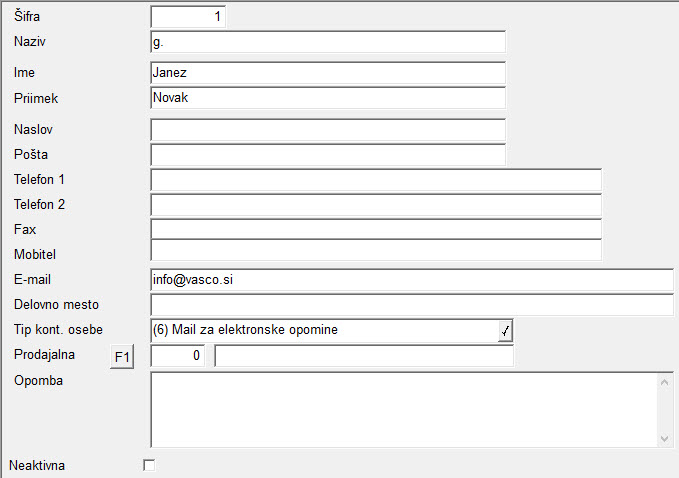
Na vnosu kontaktne osebe lahko izbiramo med različnimi tipi, med njimi tudi možnost za pošiljanje elektronskega pošiljanja opominov, ki jih kreiramo v meniju 5.A.9.
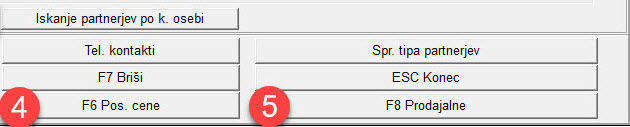
(4) Posebne cene
Vsakemu kupcu lahko določimo drugačno ceno za vsak artikel posebej. Kupce, ki imajo vnesene posebne cene, takoj prepoznate po obarvani šifri.
![]()
Na ročnem vnosu preko gumba [F2 nov vnos] lahko vnesemo vsak artikel posebej, pri čemer mu lahko določimo fiksno prodajno ceno brez DDV ali pa rabat, spodaj pa datum veljavnosti posebne cene. Če pustimo prazno, cene veljajo brez časovne omejitve.
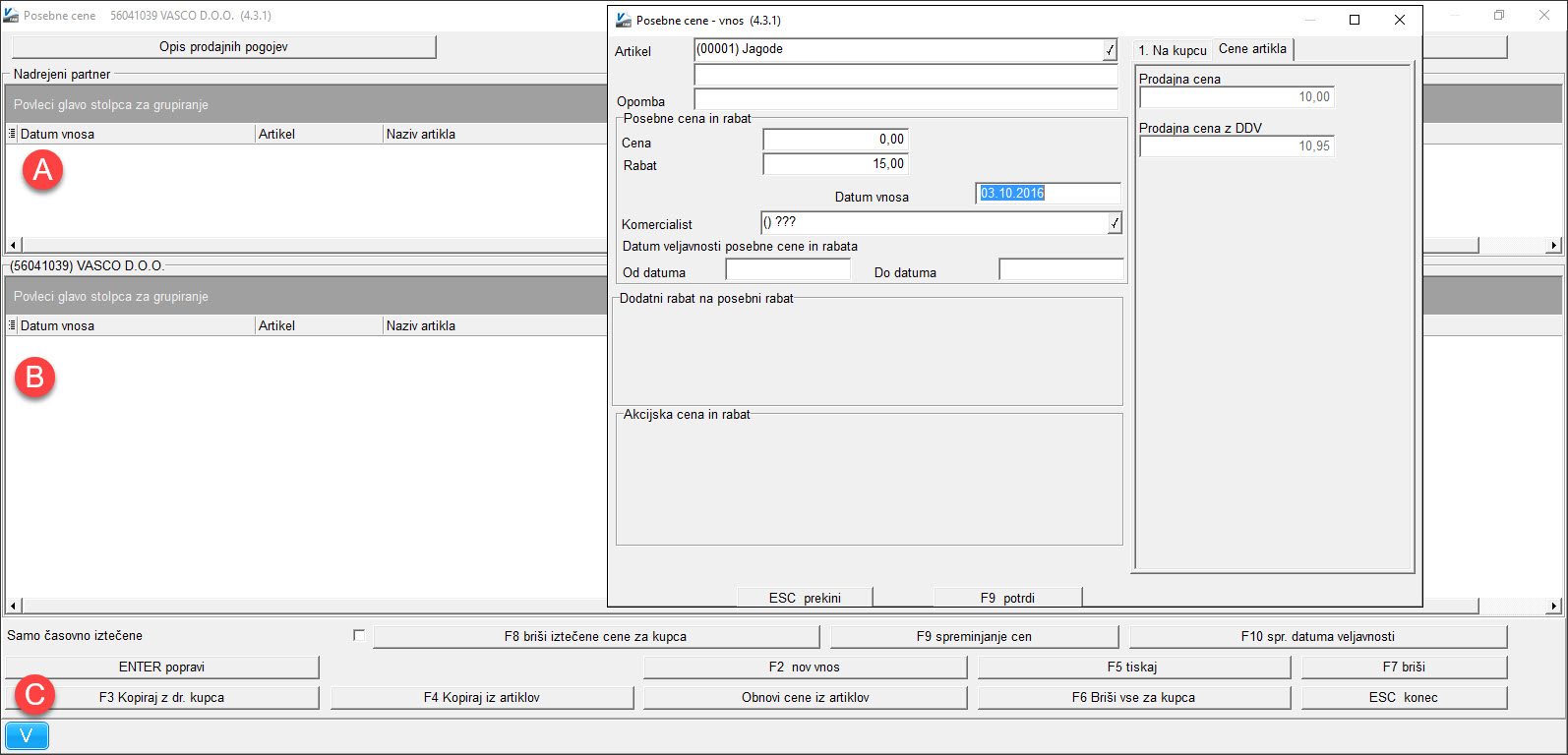
(A) Kupec ima lahko vnesenega nadrejenega partnerja, kar pomeni, da bo program upošteval posebne cene, ki so vnesene na nadrejenem partnerju, le-tega pa izpisal v tej tabeli.
(B) Vidimo artikle s posebnimi cenami
(C) Možnost enkratnega kopiranja posebnih cen iz drugega kupca
(5) Prodajalne
Kupci imajo lahko več poslovnih enot, katerim dobavljamo blago in jih vnašamo v ta šifrant. Le-tem kupcem se obarva naziv.
![]()
4.2.F. Izvoz artiklov za Salomon 4.3.2-D Pomožni šifranti partnerjevi in izpisi
